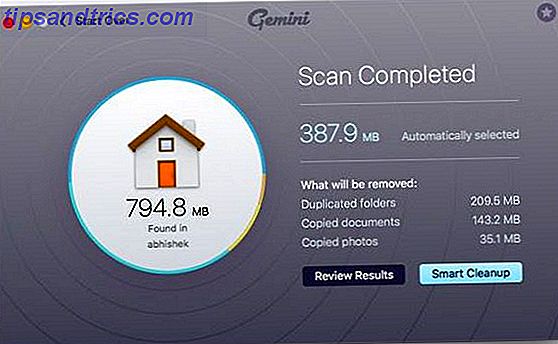Das alte Android-Handy, von dem Sie beim Upgrade umgeben sind, ist tatsächlich viel fähiger als Sie denken. Indem Sie es an Ihren Fernseher anschließen und ein paar billige Bluetooth-Controller verwenden, können Sie es in eine Retro-Spielekonsole mit allen Nintendo 64-, Dreamcast-, SNES-, Game Boy- und Atari-Spielen der Welt verwandeln.
Dies ist ein schnelles und einfaches Projekt, bei dem keine Programmierung oder Konstruktion erforderlich ist. Ohne das Telefon sollten Teile rund 50 US-Dollar kosten. Was sagst du? Interessiert?
Schritt 1: Sie werden diese benötigen

Sie benötigen ein paar Dinge, um loszulegen:
- Android-Smartphone oder Tablet
- HDTV
- MHL zu HDMI Adapter
- Micro-USB-Ladekabel
- HDMI Kabel
- Mindestens ein kabelloser Bluetooth-Controller
Ihre Controller-Optionen für Android sind breit, von Wiimotes Wie Sie Ihre WiiMote als Controller für Ihr Android-Gerät verwenden Wie Sie Ihre WiiMote als Controller für Ihr Android-Gerät verwenden Verwenden Sie Ihre WiiMote als Gamepad für Ihr Android-Tablet oder Telefon. Touchscreens sind ideal für einige Spiele, aber für andere brauchen Sie nur taktile Antwort. Also, wenn Sie Ihre Spiele bevorzugen ... Lesen Sie mehr zu PS3-Controller Wie Sie einen PS3-Controller mit Ihrem Android-Telefon oder Tablet verbinden Wie Sie einen PS3-Controller mit Ihrem Android-Telefon oder Tablet verbinden Wenn Sie einen alten PS3-Controller herumliegen haben, verbinden Sie es mit Ihrem Android-Telefon oder Tablet für ein fantastisches mobiles Spielerlebnis. Weitere Informationen zu Xbox 360-Controllern So verbinden Sie einen Game-Controller mit Android für konsolenähnliches Gameplay So verbinden Sie einen Game-Controller mit Android für konsolenähnliches Gameplay Seien wir ehrlich: Touch-Steuerelemente sind für viele Spiele schrecklich. Hast du jemals versucht, ein Platformer-Spiel auf einem Touchscreen zu spielen? Es ist eine Übung in Frustration. Die gute Nachricht ist, dass Sie eine ... Lesen Sie mehr zu generischen Bluetooth-Controller Verbessern Sie Android-Gaming mit diesen Controller-Optionen Verbessern Sie Android-Gaming mit diesen Controller-Optionen Gaming auf einem Touchscreen kann schwierig und frustrierend sein. Während du in der Lage bist, dein Android-Smartphone auszupeitschen und ein wenig Final Fantasy in deine Mittagspause zu schleichen, ist das großartig, ohne taktiles Feedback zu haben ... Read More; Ich werde GameStops Red Samurai V2-Controller verwenden, die jeweils 15 US-Dollar kosten.
Schritt 2: Überprüfen Sie, ob Sie MHL haben
"

Ich werde ein altes Galaxy S3 verwenden, aber Sie können jedes Gerät verwenden, das MHL-kompatibel ist. Stellen Sie sicher, dass Ihr Gerät über ein 5-Pin- oder 11-Pin-Setup verfügt und kaufen Sie einen passenden Adapter, da beide MHL-Geräte heißen, aber nicht kompatibel sind. Zum Beispiel verwendet das Galaxy S2 ein 5-Pin-Setup und das Galaxy S3 verwendet einen 11-Pin, so dass MHL-Adapter, die für den S3 hergestellt wurden, nicht mit dem S2 funktionieren und umgekehrt. Ich kaufte den $ 13 Cable Matters Adapter, den ich als sehr zuverlässig empfunden habe.
Alternativ, wenn Sie einer der wenigen Glücklichen mit einem Android-Handy sind, das einen Micro-HDMI-Anschluss hat Droid Meets HDMI: Wie (und warum), um Ihr Android-Telefon an Ihren Fernseher anzuschließen Droid trifft HDMI: Wie (und warum) zu verbinden Ihr Android-Telefon mit Ihrem Fernsehgerät Wenn Sie Ihr Android-Telefon oder -Tablet über HDMI an Ihr Fernsehgerät anschließen, können Sie Ihre Inhalte auf dem großen Bildschirm ganz einfach genießen. Lesen Sie mehr, Sie müssen sich nicht um MHL-Kompatibilität sorgen und können einfach ein Micro-HDMI-HDMI-Kabel verwenden.
Schritt 3: Schnapp dir ein paar ROMs

ROMs sind die Spieledateien selbst: die N64-Kassetten, die Dreamcast-Platten usw. Um ein Spiel zu spielen, benötigen Sie einen Emulator (die Konsole) und ein ROM (das Spiel).
Das Herunterladen von ROMs, für die Sie kein Original besitzen, ist illegal . Sie können sie jedoch leicht finden, indem Sie eine schnelle Google-Suche nach dem Titel des Spiels und dem Wort "ROM" durchführen. Stellen Sie sicher, dass Sie nur .zip-Dateien herunterladen, und Sie müssen sie nicht entpacken - der Emulator liest die gezippte Datei einfach. Wenn eine Website versucht, eine EXE- Datei oder eine .apk herunterzuladen, tun Sie dies nicht . Dies sind Installationsdateien, die Ihrem Computer oder Android-Gerät schaden können.
Je nach Emulator unterscheidet sich der Prozess zum Auswählen eines ROMs, aber am besten erstellen Sie einen Ordner auf Ihrem Android-Gerät, der ROMs gewidmet ist. Die meisten Emulatoren verfügen über einen integrierten Datei-Explorer, mit dem Sie zu diesem Ordner navigieren und das gewünschte ROM auswählen können.
Schritt 4: Laden Sie einen Emulator herunter

Wir haben behandelt, wie Sie alle Arten von Konsolen auf Ihrem Android-Gerät emulieren können. Verwandeln Sie Ihr Android-Gerät in einen Retro-Gaming-Hub. Verwandeln Sie Ihr Android-Gerät in einen Retro-Gaming-Hub Mit einem Android-Gerät können Sie einfach alle Arten von Retro-Spielen spielen für Systeme wie den Nintendo 64 oder GameBoy Advance! Lesen Sie mehr in der Vergangenheit, aber heute werden wir uns speziell mit dem Nintendo 64 beschäftigen.
Da es so viele Emulatoren zur Auswahl gibt, wählen wir eine als Beispiel: N64oid. Dies ist mein Lieblings-N64-Emulator und ist auf dem SlideME Market, Sourceforge oder Emuparadise verfügbar.
Trotzdem können Sie so viele verschiedene Emulatoren aus dem Play Store herunterladen, wie Sie möchten. Sie können auch versuchen, Emuparadises Auswahl an Emulatoren zu durchsuchen. Die meisten sind N64oid in der Art, wie sie eingerichtet sind, sehr ähnlich.
Schritt 5: Koppeln Sie einen Bluetooth-Controller
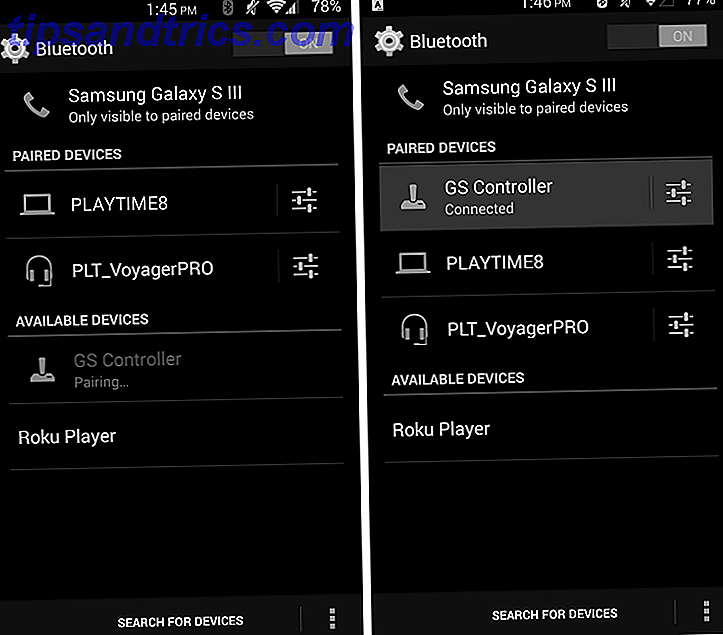
Ihr Prozess hängt von Ihrem Controller ab, aber lassen Sie uns einen Schritt durch die Einrichtung des Bluetooth-Controllers von GameStop gehen.
Sobald Sie alles über das mitgelieferte Mini-USB-Kabel aufgeladen haben, sollten Sie die große mittlere Taste drücken und halten, bis ein blaues Licht zu blinken beginnt. Aktivieren Sie dann Bluetooth auf Ihrem Android-Gerät und teilen Sie ihm mit, dass nach Geräten gesucht werden soll.
Es wird als GS Controller bezeichnet. Passen Sie dazu, und Sie sind gut zu gehen. Es dient als Eingabegerät, mit dem Sie sich mit dem Analog-Stick auf dem Bildschirm bewegen, Dinge mit Enter auswählen und mit Escape zurückgehen können. Auf diese Weise können Sie sogar einen Emulator verlassen und in einen anderen wechseln, ohne aufstehen und den Touchscreen verwenden zu müssen.
Schritt 6: Richten Sie den Emulator ein
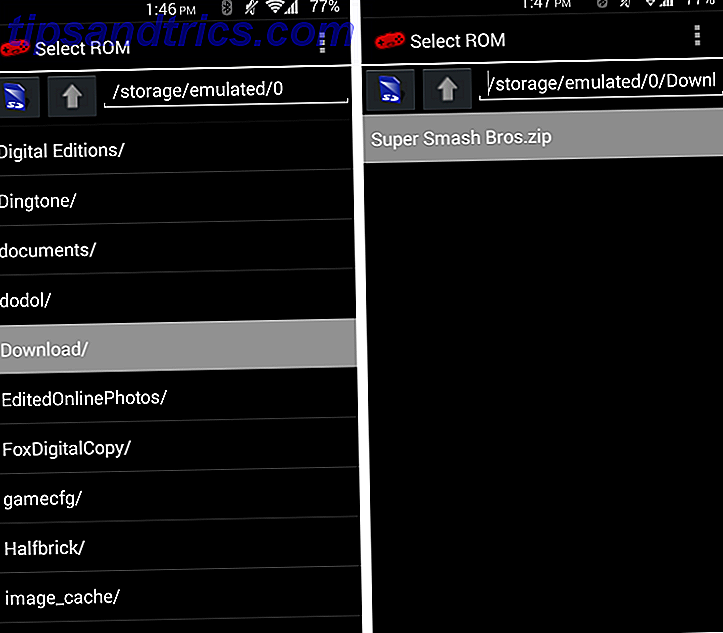
Wenn Sie N64oid öffnen, werden Sie aufgefordert, ein ROM auszuwählen und den standardmäßigen lokalen Speicherort anzuzeigen. Sie können den Pfeil nach oben verwenden, um zurück zu navigieren und eine Micro-SD-Karte auszuwählen, wenn Sie Ihre ROMs in einem gespeichert haben. Sobald Sie das ROM gefunden und ausgewählt haben, wird es automatisch abgespielt - so wie Sie Ihren N64 hochgefahren haben.
Wenn Sie versuchen, Ihren Emulator mit einem Fernsehgerät zu verbinden, werden Sie auf der Bildschirmsteuerung jedoch nicht viel anfangen können. Drücken Sie also die Menü- Taste an Ihrem Gerät (oder drücken Sie Zurück und wählen Sie die Drei-Punkt-Menü-Taste, die in der oberen Leiste erscheint) und wählen Sie Einstellungen .
Wählen Sie hier die Option Eingabeeinstellungen und deaktivieren Sie die virtuelle Tastatur . Wählen Sie nun Key mappings, um jeder Schaltfläche auf Ihrem Controller manuell Aktionen zuzuweisen.
Alternativ können Sie Bluez IME installieren und die Controller über den Bluetooth-Gamepads-Abschnitt einrichten, aber ich fand die normale Tastenbelegung viel einfacher und einfacher einzurichten.
Sie können dann jede Schaltfläche anpassen. Zum Beispiel können Sie die A-Taste des N64 der 1-Taste auf dem GameStop-Controller zuordnen, usw. für alle Tasten und den Analog-Stick.
Sobald alle deine Tasten zugeordnet sind, drücke die Zurück-Taste auf deinem Gerät (oder Escape auf dem Controller), bis du wieder im Spiel bist, und schon kann es losgehen. Aber dieser Android-Bildschirm ist winzig - lass ihn an einen Fernseher anschließen.
Schritt 7: Verbinden Sie sich mit einem Fernseher

Fast dort! Schließen Sie als Nächstes den MHL-Adapter an den Micro-USB-Anschluss Ihres Geräts an. Dann nehmen Sie das HDMI-Kabel und stecken Sie ein Ende in den Adapter und ein Ende in den Fernseher. Der Adapter benötigt aber auch Strom, daher kommt hier das Micro-USB-Ladekabel ins Spiel. Stecken Sie das Netzteil in die Steckdose und den Micro-USB in den Adapter.
Es ist nicht nötig, irgendwelche Einstellungen oder ähnliches zu aktivieren. Ihr Telefon sollte automatisch mit der Spiegelung des Inhalts auf Ihrem Fernseher beginnen. Sie müssen ein lagerbasiertes ROM ausführen, damit dies funktioniert (wenn Sie nicht wissen, was das bedeutet, keine Sorge - Sie führen ein lagerbasiertes ROM). Alles, was AOSP-basiert ist, wird das Video nicht korrekt ausgeben.
Schritt 8: Spiel!
Wenn dein Emulator läuft und dein Gerät mit deinem Fernseher verbunden ist und dein Controller mit deinem Gerät verbunden ist, solltest du bereit sein, nostalgische Retro-Spiele zu spielen. Schauen Sie sich das Video für eine kurze Demo von Super Smash Bros. an, die auf einem Fernseher mit einem Galaxy S3 und den GameStop Controllern abgespielt wird.
Für ein wenig Inspiration auf welche Spiele zu spielen, achten Sie darauf, diese 8 erstaunliche Retro-Gaming-YouTube-Kanäle 8 der besten Retro-Gaming-YouTube-Kanäle [MUO Gaming] 8 der besten Retro-Gaming-YouTube-Kanäle [MUO Gaming] Lesen Sie weiter.
Wenn du mitgehst, könntest du alles so einrichten, dass es dir gefällt? Was ist dein Lieblings-Emulator oder Retro-Spiel?
Bildnachweis: Jonas Nilsson / Flickr, Michel Ngilen / Flickr

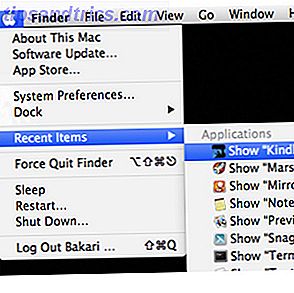
![Verbessern Sie die Gesundheit Ihrer Festplatte mit Drive Genius 3 für Mac [Giveaway]](https://www.tipsandtrics.com/img/mac/814/improve-your-hard-drive-s-health-with-drive-genius-3.jpg)